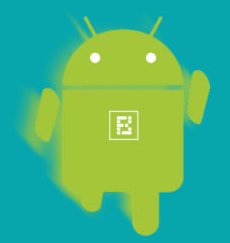從 iPhone 中刪除聯繫人很容易,有幾種方法可以做到。 本文介紹了刪除單個聯繫人、多個聯繫人或所有聯繫人的最佳方法。
也許是時候打掃房子了,或者你不再需要一些聯繫方式。 無論情況如何,以下是從 iPhone 中刪除聯繫人的方法。
刪除單個聯繫人
轉到聯繫人並點擊您要刪除的聯繫人。

單擊編輯 > 刪除聯繫人。

通過單擊刪除聯繫人確認您要刪除聯繫人。
從源中刪除所有聯繫人
iPhone 可以從 Gmail、Outlook 或 Yahoo Mail 等電子郵件帳戶中提取聯繫人。 總的來說,這使得在 iPhone 上添加和刪除聯繫人變得非常容易。 如果您從鏈接的帳戶或 iPhone(如上所示)中刪除聯繫人,他們將在兩個地方都被刪除。 要從一個來源刪除所有聯繫人,您可以刪除整個帳戶或關閉來自該來源的聯繫人同步。
您可以通過轉到“設置”>“密碼和帳戶”來查看鏈接了哪些來源。

同步聯繫人的帳戶下面會有“聯繫人”字樣。
單擊要從中刪除聯繫人的帳戶。 從那裡,您可以通過切換聯繫人開關並點擊從我的 iPhone 刪除來關閉聯繫人同步。

您還可以通過點按“刪除帳戶”>“從 iPhone 刪除”來刪除整個帳戶(郵件、通訊錄、日曆、便箋)。
刪除一些聯繫人,但不是全部
這就是事情艱難的地方。 無法刪除 iPhone 上的多個聯繫人(除非您將它們全部刪除)——要么全部刪除,要么全部刪除。 然而,並沒有失去一切。 您可以從源帳戶中刪除這些聯繫人,這些更改將同步到您的 iPhone。 根據您的聯繫人所在的位置,將有不同的方法來刪除多個聯繫人。 請參閱提供者的文檔(例如 Gmail و Outlook و 雅虎郵件 ).
但是現在您在想:如果他們是您保存在 iPhone 中而不是帳戶中的聯繫人怎麼辦? 好吧,你很幸運,因為有一個解決方法。 去 icloud.com 並使用您的 iCloud 憑據登錄。
點擊“聯繫人”。
通過 Ctrl + 單擊選擇要刪除的聯繫人。

按鍵盤上的 Delete 鍵,然後在出現的對話框中單擊“刪除”。
完成後,更改將同步到您的 iPhone。
您可能還有興趣了解: 如何在 iPhone 上一次刪除多個聯繫人